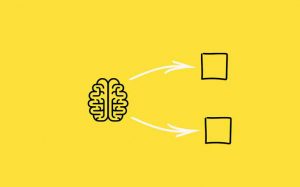ShareX: superpoderes para tus capturas de pantalla
La mayoría (tal vez todos) los sistemas operativos en cualquier plataforma, hoy en día, tienen incorporada la opción de capturar la pantalla en imagen o video.
Podría parecer fútil prestarle mucha atención a una herramienta como ShareX.
☝🏻 Pero te estarías equivocando.
Es suficiente echar un vistazo a la miríada de características útiles que incluye, para darse cuenta de que vale la pena prestarle atención.
No en vano tiene más de 18 millones de descargas en sus 14 años de existencia, a pesar de estar disponible solo para Windows (7, 8.1, 10 y 11).
ShareX es, en pocas palabras, un software para hacer capturas y grabaciones de la pantalla del ordenador, y procesar los resultados. Pero donde realmente brilla es en la atención a los detalles.
También te puede interesar: Screely, capturas de pantalla para llamar la atención
Primero hay que mencionar un detalle importante. Este software es de código abierto, y gratuito. Aceptan donaciones que ayudan a mantener vivo el proyecto.
Dicho eso, para comenzar a usar ShareX basta con ir a su página web y descargar la versión deseada a través de un enlace que conduce a GitHub.
Después de la instalación habitual, Sharex se ejecuta y muestra una interfaz que no es precisamente bonita, pero sí fácil de usar e intuitiva. A la vez se muestran los atajos de teclado predefinidos.
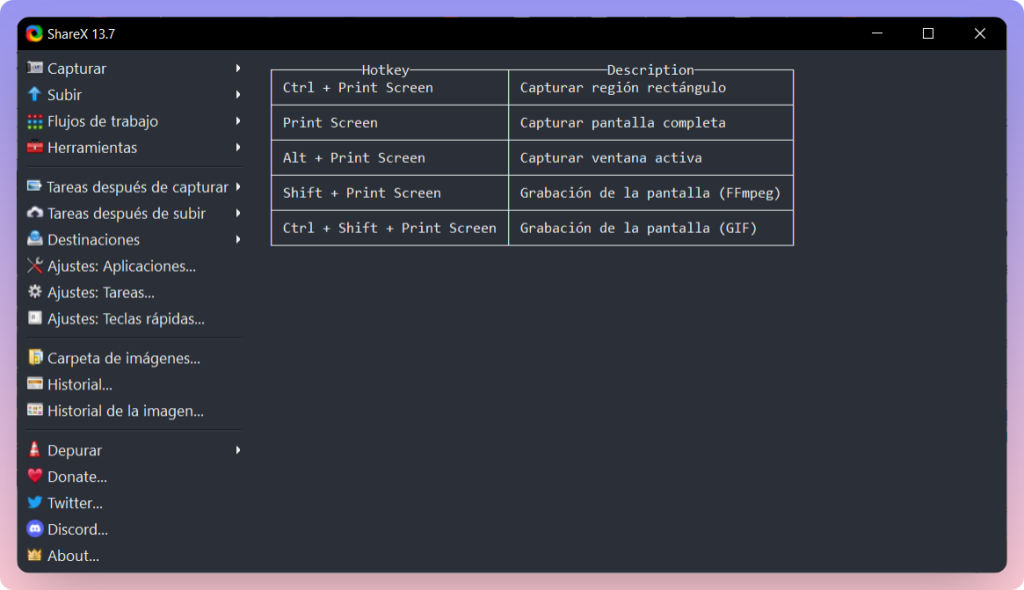
A partir de entonces, sin ningún otro paso, se puede comenzar a usar ShareX.
👉 Más herramientas para aumentar tu productividad: nuestra selección de programas para crear mapas mentales
Ahorra en software
Únete al boletín premium semanal con los mejores lifetime deals y ofertas de software.
Capturas de pantalla
La primera opción que encontramos en el menú lateral es la de capturar pantalla, junto a los muchos añadidos que ofrece la aplicación.
Por ejemplo, se puede capturar toda la pantalla (lo cual incluye todos los monitores conectados), una ventana, un solo monitor si hay varios, o una sección determinada, además de otras opciones.
Una vez capturada la imagen, aparecen más opciones. Se puede procesar la imagen principalmente de dos formas:
Con un editor simplificado pero con amplia funcionalidad. Esto incluye:
- Desenfocar
- Pixelar
- Añadir texto, líneas o flechas
- Añadir stickers
- Señalar una sección (simulando un marcador)
- Reconocimiento del texto que contiene la imagen (requiere conexión a internet)
Añadir efectos a la imagen. Que pueden ser:
- Marca de agua o efectos alrededor del lienzo. Estos se pueden guardar como perfiles para reutilizarlos.
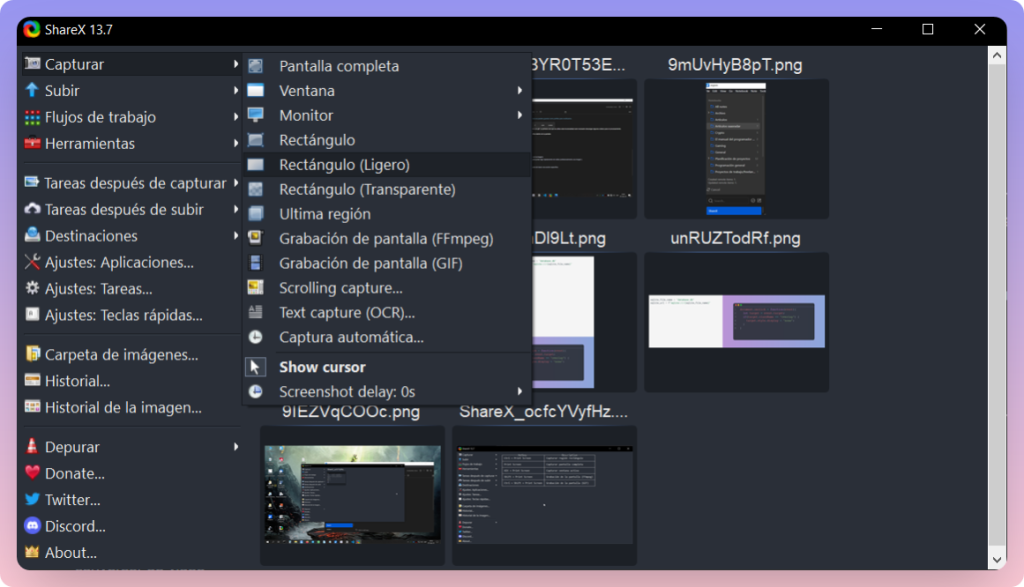
👉 Te puede interesar: Teleprompter online: 5 herramientas gratis o freemium para usar como teleprompter en tu navegador
Grabar la pantalla
La grabación de la pantalla puede ser para un video o un gif. La primera vez que se utilice esta funcionalidad será necesario descargar algunos códecs para el procesamiento.
Más allá de eso, el funcionamiento es similar al de las capturas de pantalla. Se puede grabar una zona o ventana en específico dentro de la pantalla y escoger la compresión, la calidad, etc.
A la hora de exportar el video también se pueden ajustar algunos parámetros habituales en este tipo de software. En este caso no hay herramientas de edición, aunque sí una similar que se mencionará más adelante.
Subir el contenido a internet
Esta es una de las funcionalidades más útiles de ShareX. Una vez creado y procesado el contenido, las opciones para compartirlo son amplias.
Se pueden compartir los archivos desde la misma aplicación hacia sitios de imágenes como Imgur o Google Photos, sitios de texto como Pastebin o GitHub Gist, gestores de almacenamiento como Dropbox, MediaFire o OneDrive, acortadores de URL como bit.ly o adf.ly, o a servicios y redes de diferentes tipos como Pinterest, Twitter, Facebook, Reddit o LinkedIn.
Estos son solo algunas opciones. En cada una de esas categorías hay como mínimo ocho alternativas a escoger.
👉 Te puede interesar: Colabora con tu equipo en tus propios horarios con Bubbles
Herramientas adicionales
Ante todo, los atajos de teclado. Esta funcionalidad es común a la mayoría de las herramientas de captura de pantalla y en todas es igual de útil.
Por ejemplo, con ShareX en Windows 10 se puede hacer una captura de toda la pantalla (Windows+Imprimir Pantalla).
Pero con esta app hay atajos no solo para capturar toda la pantalla, también una región específica o la ventana actualmente activa.
Además se puede comenzar a grabar la pantalla o crear un gif.
Todos estos atajos preestablecidos se pueden cambiar, y crear otros por parte del usuario.
Es posible también crear códigos QR a través de un texto, convertir videos de un formato a otro y dividir una imagen o juntar varias en una sola.
Estas dos últimas opciones tienen una funcionalidad un tanto extraña, pues nunca se ve una vista previa de cuál sería el resultado final. Pero el proceso en sí mismo es muy simple.
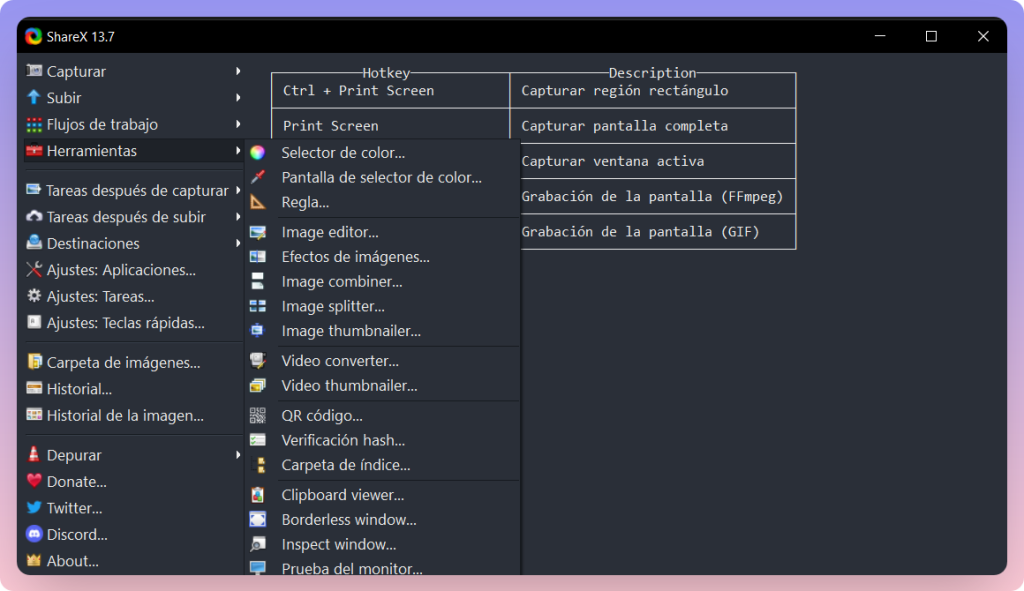
Detalles interesantes
ShareX no está escaso de detalles que facilitan la usabilidad. Siempre que se completa una acción envía una notificación visual y sonora al escritorio; permite establecer acciones para realizar después de haber hecho algo en específico (por ejemplo, automáticamente copiar la URL al portapapeles cuando la foto se suba a Google Drive); tiene una sección de documentación dedicada en su web; y se puede descargar una versión portable, o sea, ejecutable en cualquier ordenador desde un dispositivo USB.
👉 Te puede interesar: Software para extraer emails: las mejores alternativas del mercado actual
Personalización
A través de el menú de configuración, ShareX permite personalizar desde el tema visual hasta la integración con las diferentes aplicaciones que soporta.
Además, dentro de cada menú de edición las opciones son muy amplias, y alcanzan un buen equilibrio entre ser simples para el usuario común, y a la vez dar opciones flexibles para usuarios más avanzados.